アプリケーションのライセンス管理をする
インストールしたアプリケーションのライセンスファイルの追加や無効化、削除ができます。
重要 |
無効化したライセンスファイルを削除すると、再び本体からダウンロードすることはできなくなります。 |
メモ |
ライセンスファイルの無効化は、無効化するアプリケーションを停止した後で行います。アプリケーションを停止していない状態では、ライセンスファイルの無効化はできません。 無効化したライセンスファイルが生成されると、ライセンスファイルの状態は「未インストール」になり、アプリケーションを使用できなくなります。 |
ライセンスファイルの追加
ライセンスファイルを追加するとカウンター値の増加や有効期間の延長ができます。
1.
[MEAPアプリケーション管理]をクリック
2.
ライセンスファイルを追加するアプリケーションの名称をクリック
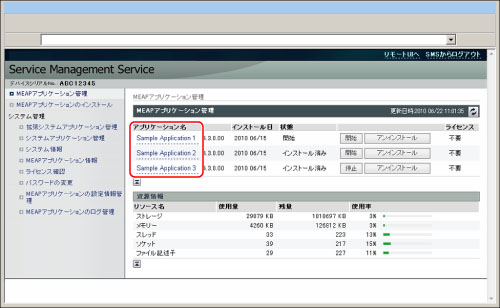
3.
[ライセンス管理]をクリック
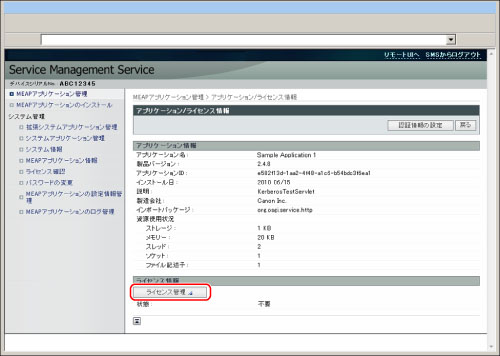
4.
[参照]をクリック
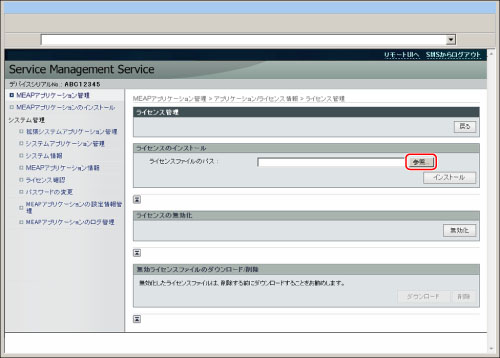
5.
表示されたダイアログボックスで、インストールしたいライセンスファイルを選択→[OK]をクリック
6.
[インストール]をクリック
「インストールしています... しばらくお待ちください。」というメッセージが表示されます。
7.
[はい]をクリック
「インストールしています... しばらくお待ちください。」というメッセージが再び表示されたあと、インストールが始まります。
重要 |
すでに超過あるいは失効したアプリケーションは、ライセンスファイルの追加後に、アプリケーションの再起動(停止および開始)が必要な場合があります。 |
ライセンスファイルの無効化
ライセンスファイルをコンピューターにダウンロードして保存したり、削除する場合は、あらかじめライセンスファイルを無効化しておく必要があります。
1.
[MEAPアプリケーション管理]をクリック
2.
ライセンスファイルを無効化するアプリケーションの名称をクリック
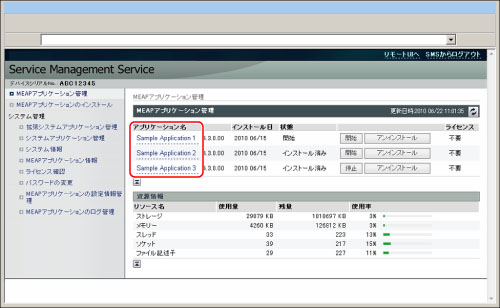
3.
[ライセンス管理]をクリック
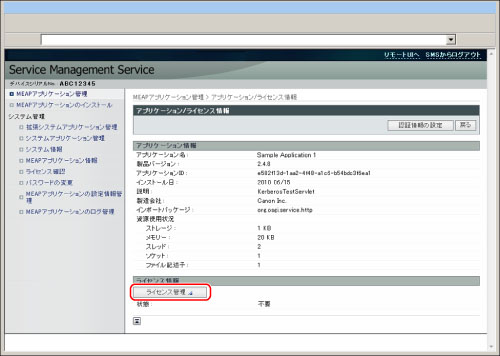
4.
[無効化]をクリック

5.
[はい]をクリック
無効化したライセンスファイルのダウンロード/削除
アプリケーションをアンインストールする場合は、あらかじめライセンスファイルを削除しておく必要があります。また、削除する前にバックアップを行う場合は、ライセンスファイルをコンピューターにダウンロードし、保存します。
1.
[MEAPアプリケーション管理]をクリック
2.
ライセンスファイルをダウンロードまたは削除するアプリケーションの名称をクリック
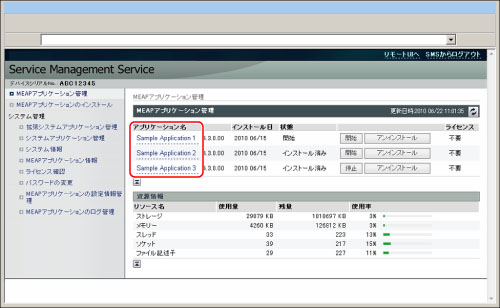
3.
[ライセンス管理]をクリック
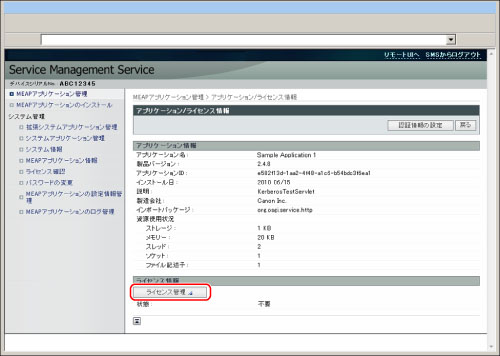
ライセンスファイルをダウンロードする場合:
[ダウンロード]をクリック
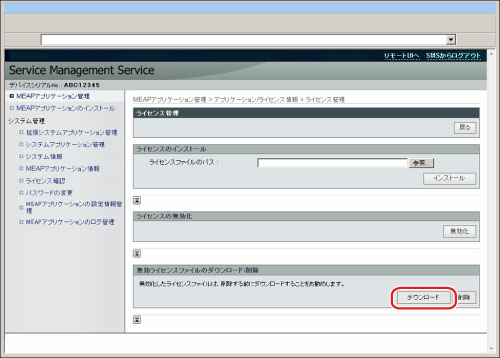
画面の指示に従って、ファイルの保存場所を指定
ライセンスファイルを削除する場合:
[削除]をクリック
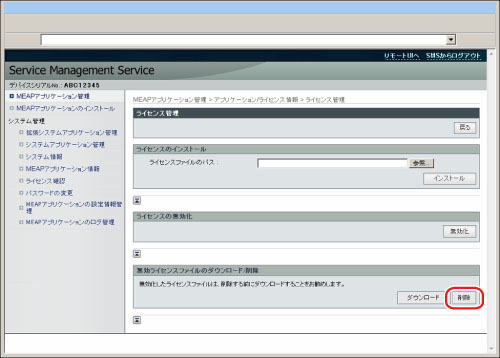
[はい]をクリック
メモ |
ダウンロード、または無効化したライセンスファイルは、同じ本体に再度インストールできます。 無効化されているライセンスファイルのみ、ダウンロードや削除を行えます。 ライセンスファイルを削除する場合、ライセンスファイルによっては、無効化したあと、ダウンロードが必要なものがあります。 |